※本機能はオプションです。ご利用をご希望の場合には、サポートまでご連絡ください。
概要
PDFファイルや画像ファイルを所定のディレクトリへアップロードすることにより、MYページ購入履歴詳細画面からダウンロードが可能になります。
本機能を活用することにより、店舗独自の納品書などを顧客がMYページの購入履歴詳細画面やメールからダウンロードすることが可能になります。
対応しているファイルの拡張子は以下になります。
- .jpg
- .jpeg
- .png
設定
基本設定>カートシステム設定>[MYページ機能設定]タブ の項目「画像ファイル出力ボタン」にて、
MYページ購入履歴詳細画面での画像ファイル出力ボタンの表示有無とラベル(ボタン名称)を設定します。

| 項目 | 内容 |
|---|---|
| ボタンの表示有無 | 画像ファイル出力ボタンの表示有無を設定できます。 |
| ラベル | 画像ファイル出力ボタンのボタン名称を設定できます。 未設定のときには、ボタン名称が「ファイルを出力する」と表示されます。 |
アップロード~ダウンロードの流れ
ファイルをアップロードする
所定のアップロードフォルダにファイルをアップロードします。
アップロードするファイルのファイル名は、「{注文番号}.{拡張子}」の形式でアップロードしてください。
アップロードしたファイルは、注文番号に紐づく受注のMYページ購入履歴詳細画面やファイルダウンロードURLでダウンロード可能になります。
※10分ごとにアップロードしたファイルが処理され、MYページからダウンロード可能になります。処理されたファイルはアップロードフォルダから削除されます。
※注文番号に紐づく受注が存在しない、対応していない拡張子のファイルは、処理されずアップロードフォルダに残ったままになります。
ファイル名の例
注文番号「A1000」に紐づく受注で、PDFファイルをダウンロード可能にする場合
ファイル名を「A1000.pdf」としてファイルをアップロードします。
ファイルをダウンロードする
MYページ購入履歴詳細画面からダウンロードする
ダウンロード可能なファイルがある場合に、MYページ購入履歴詳細画面に画像ファイル出力ボタンが表示されます。
ボタンをクリックすると、ファイルをダウンロードできます。
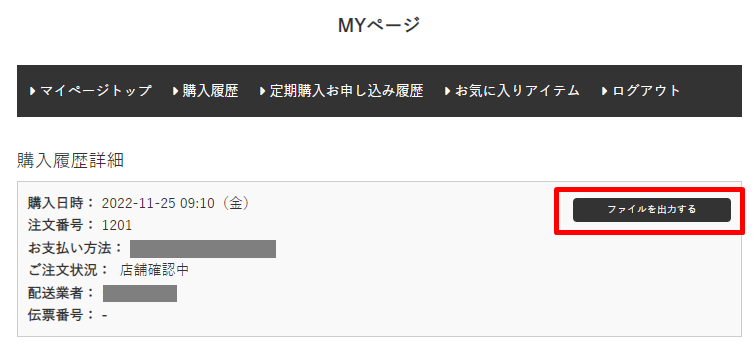
ファイルダウンロードURLからダウンロードする
ファイルダウンロードURLは、以下の形式になります。
{ドメイン名} をドメイン、{注文番号}を注文番号に設定して利用します。
https://{ドメイン名}mypage/download.php?type=img&ec_order_id={注文番号}ファイルダウンロードURLにアクセスすると、注文番号に紐づくファイルをダウンロードできます。
メールテンプレートにてファイルダウンロードURLを利用する際には、以下のように差込タグを使用します。
{サイトURL}mypage/download.php?type=img&ec_order_id={注文番号}ダウンロード例
ダウンロード前に注文番号に紐づく顧客でログイン済みの場合
URLにアクセス後に、ファイルをダウンロードできます。
ダウンロード前に顧客でログインしていない場合
URLにアクセス後に、メールアドレスとパスワード入力画面が表示されます。
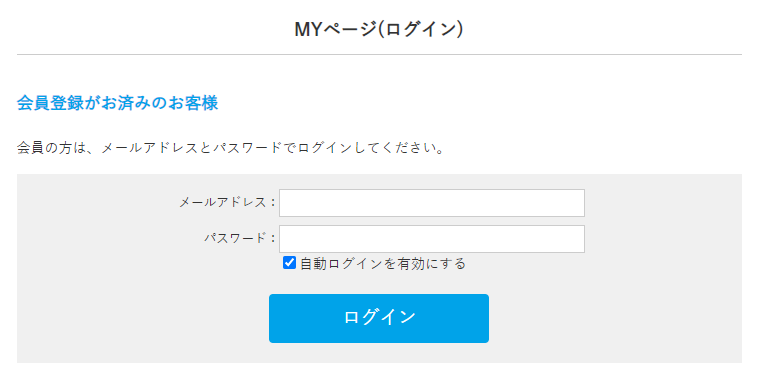
注文番号に紐づく顧客のログイン情報を正しく入力してログインボタンをクリックすると、ファイルがダウンロードされます。
ログイン情報が正しくない、もしくは、注文番号に紐づかない顧客のログイン情報を入力してログインボタンをクリックした場合には、ファイルをダウンロードすることはできません。
ダウンロード前に注文番号に紐づかない顧客でログイン済の場合
URLにアクセス後に、ファイルのダウンロードはできません。
補足
- 同名で拡張子の異なるファイルがアップロードされた場合、以下の優先順で優先度の高いファイルがダウンロード可能になります。
pdf > jpg > jpeg > png

